Cara Mencipta & Gunakan Speed Ramping dalam Premiere Pro (Tutorial)
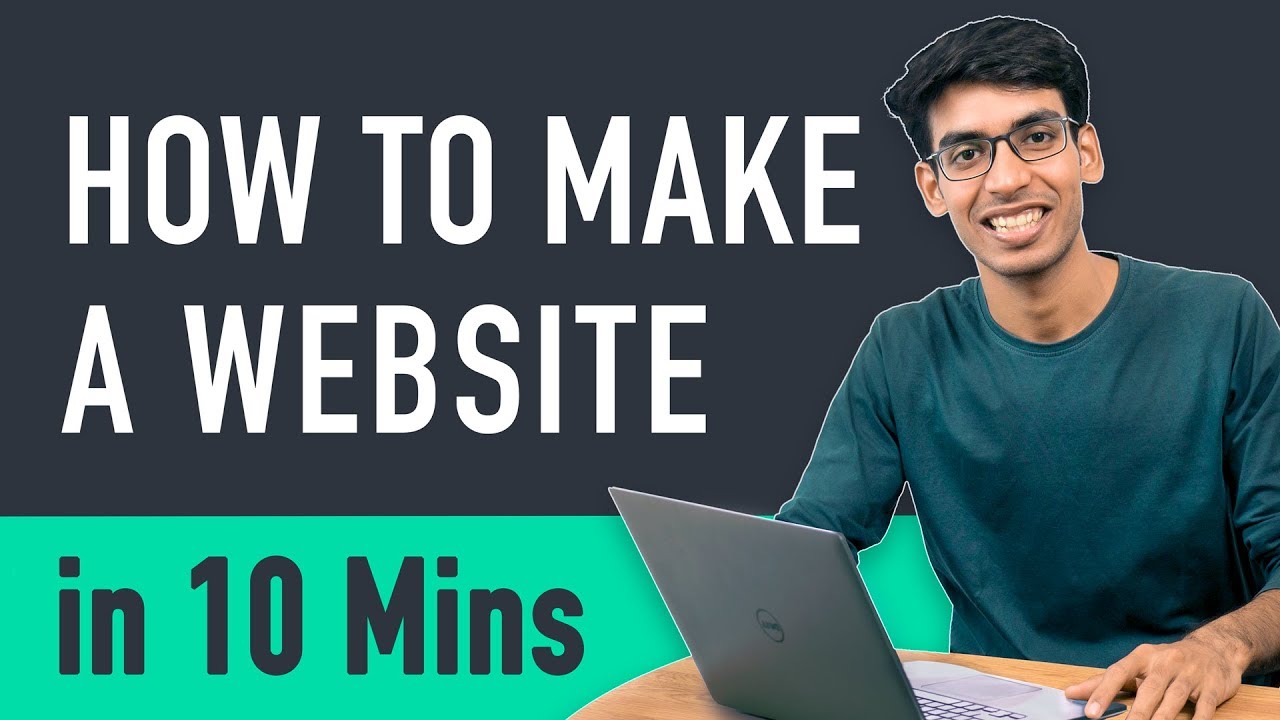
Isi kandungan
Speed ramping ialah proses menukar kelajuan klip video secara progresif dari semasa ke semasa. Dalam tutorial ini, anda akan belajar untuk mencipta tanjakan laju yang indah dalam Adobe Premiere Pro, daripada menangkap jenis rakaman yang betul kepada petua dan helah lanjutan. Kemudian, kami akan membincangkan idea dan inspirasi tentang masa untuk menggunakan tanjakan laju. Makluman spoiler: jika anda mengedit video atas apa-apa sebab, tanjakan laju ialah alat yang hebat untuk disimpan dalam senjata penyuntingan video anda!
Walaupun tanjakan laju banyak digunakan dalam sorotan sukan, pelarasan kelajuan boleh menjadi berkesan untuk banyak orang. jenis rakaman. Sebagai contoh, lihat contoh ini yang dibuat menggunakan klip DJ ini.
Lihat juga: 10 MOGRT Premiere Pro Hebat yang Anda Perlukan pada 2022Ringkasan
Lihat juga: 13 Menakutkan & Kesan Bunyi Jeritan Mengerikan untuk EditorBahagian 1: Buat Tanjakan Kelajuan Mudah dalam Tayangan Perdana Pro
Baiklah, mari kita mendalami cara mencipta tanjakan laju yang ringkas dalam Premiere Pro. Mulakan dengan menambah klip DJ daripada contoh di atas dalam garis masa atau apa sahaja klip yang anda ingin tambahkan tanjakan laju.
- Sebelum memulakan sebarang kerja dengan kelajuan, klik dan seret untuk meningkatkan ketinggian trek video dalam garis masa. Ini akan memastikan bahawa anda boleh melihat tanjakan laju dalam langkah seterusnya.
Nota: Jika anda bekerja dalam urutan klip, anda juga boleh memilih untuk menyeret klip ke trek baharu sambil anda bekerja kerana perubahan kelajuan akan menjejaskan panjang klip.
- Klik kanan butang Fx pada klip dan pilih Pemetaan Semula Masa > Kelajuan . getah itujalur merentasi klip anda kini mewakili kelajuan klip (parameter lalai ialah Opacity).
- Menyeret jalur ini ke atas atau ke bawah akan mengubah kelajuan klip. Jika anda memulakan dengan klip gerak perlahan, seret jalur ke atas (biasanya kepada kira-kira 250%-300%) untuk memulakan dengan klip pada kelajuan biasa.
- Untuk mencipta tanjakan laju, anda perlu untuk menambah bingkai utama. Untuk berbuat demikian Cmd+Klik atau Ctrl+Klik gelang getah.
Nota: Kerangka kunci akan dipaparkan dan boleh dimanipulasi dalam garis masa dan dalam panel Kawalan Kesan.
- Tambahkan 2 bingkai utama untuk membahagikan klip kepada 3 bahagian. Klik dan seret bahagian tengah ke atas untuk gerakan pantas atau ke bawah untuk gerakan perlahan.
- Pada ketika ini, apabila anda memainkan semula klip, anda akan melihat perubahan kelajuan adalah mendadak. Kesannya kelihatan lebih seperti potongan daripada tanjakan. Klik dan seret setiap bingkai utama untuk membelahnya, sebaliknya mencipta perubahan kelajuan secara beransur-ansur.
Nota: jika anda perlu meletakkan semula keseluruhan bingkai utama Pilihan+seret bingkai kunci atau Alt+drag bingkai utama . Eksperimen dengan tanjakan kelajuan panjang yang berbeza sehingga anda berpuas hati dengan pemasaannya.
Bahagian 2: Memahami Kadar Bingkai Apabila Bekerja Dengan Kelajuan
Apabila bekerja dengan kelajuan video, adalah penting untuk memahami kadar bingkai. Video biasanya dirakam dan dimainkan semula pada 24 atau 30fps. Gerakan perlahan dicipta dengan merakam pada kadar bingkai yang lebih tinggi, (seperti 60FPS, sebagai contoh) dan dimainkan semula pada 24fps.
Pemetaan Semula Masa hanyalah tindakan memainkan semula rakaman pada kadar bingkai yang berbeza daripada yang dirakam. Tetapi bagaimana jika anda ingin mencipta tangkapan gerak perlahan atau tanjakan laju seperti contoh di atas dan anda tidak merakam rakaman anda pada kadar bingkai yang tinggi?
Adobe Premiere akan melakukan yang terbaik untuk mengekstrapolasi yang hilang itu maklumat, tetapi gerakan perlahan buatan biasanya kelihatan sedikit berombak. Jadi, jika anda bercadang untuk menggunakan tanjakan laju untuk menyerlahkan aksi dalam gerakan perlahan, sebaiknya, bermula dengan, rakaman gerak perlahan.
Bahagian 3: Teknik Tanjakan Laju Lanjutan
1. Gunakan Interpolasi Kerangka Kunci
Tanjakan laju mempunyai bingkai utama yang menandakan titik permulaan dan penamat untuk perubahan kelajuan, tetapi terdapat beberapa cara Premiere boleh mendapatkan rakaman dari titik A ke titik B.
Interpolasi kerangka utama ialah proses mengisi nilai antara dua titik tersebut. Hanya menyeret untuk memisahkan bingkai utama seperti contoh terakhir menghasilkan peningkatan kelajuan sekata antara bingkai utama. Ini dipanggil Interpolasi Linear.
Untuk mencipta tanjakan laju yang lebih lancar dan semula jadi, gunakan Interpolasi Bezier. Dengan Interpolasi Bezier, kadar peningkatan kelajuan juga akan dipercepatkan, mewujudkan lebih rasa tanjakan.
Pilih bingkai utama dan klik serta seret pemegang Bezier untuk mencipta bentuk lengkung-S. Laraskan sehingga anda gembiradengan keputusannya.
2. Peralihan Tanjakan Laju
Peralihan tanjakan laju adalah mudah dan boleh menambah minat visual pada pelbagai jenis video. Kesan ini terdiri daripada kelajuan klip yang meningkat pada penghujung klip, kemudian menjadi potongan.
Dalam klip kedua, kelajuan bermula pantas dan menurun ke bawah untuk mencipta peralihan yang lancar. Ia boleh mencadangkan peredaran masa, kekeliruan watak, atau hanya menambah bakat pada video pemasaran. Lihat contoh ini menggunakan klip Scared Girl in Woods dan klip Girl Wakes in Woods.
Dalam Premiere Pro buat tanjakan pada penghujung klip pertama anda dan tanjakan ke bawah pada permulaan anda klip kedua. Gelang getah laju akan kelihatan seperti lengkungan loceng merentangi dua klip.
Dan itu sahaja! Mencipta tanjakan laju dalam Premiere Pro boleh menambah fungsi dan gaya pada pelbagai video daripada ciri naratif kepada siaran media sosial. Tayangan perdana memudahkan untuk mencipta dan memperhalusi tempoh kelajuan tepat dalam garis masa untuk memenuhi sebarang keperluan.

